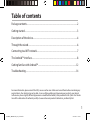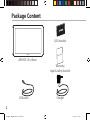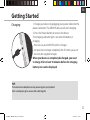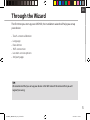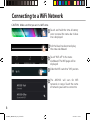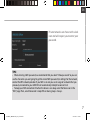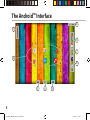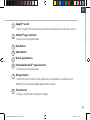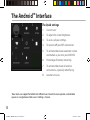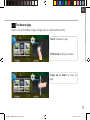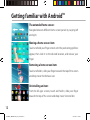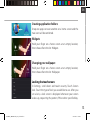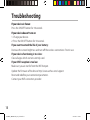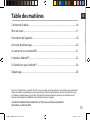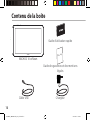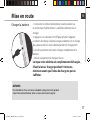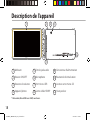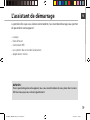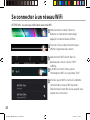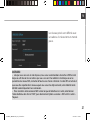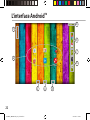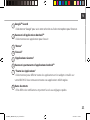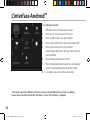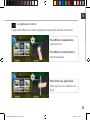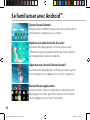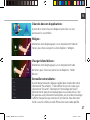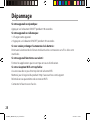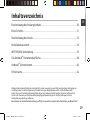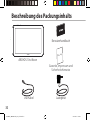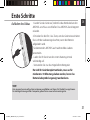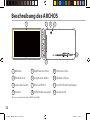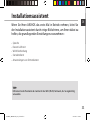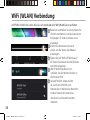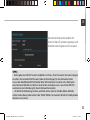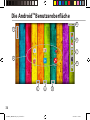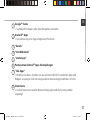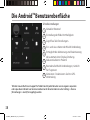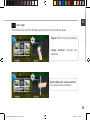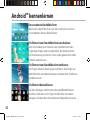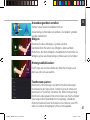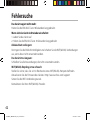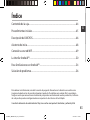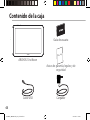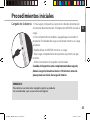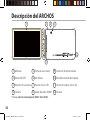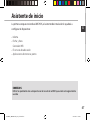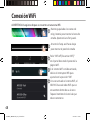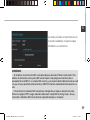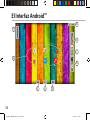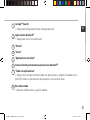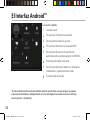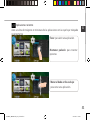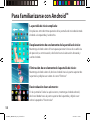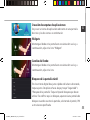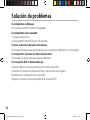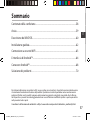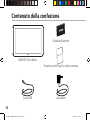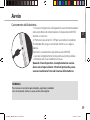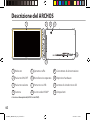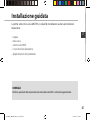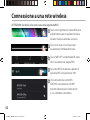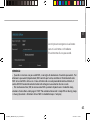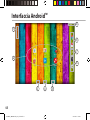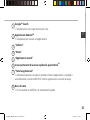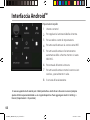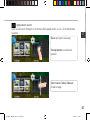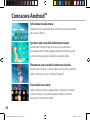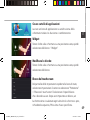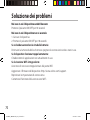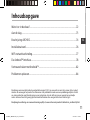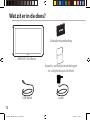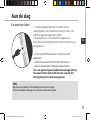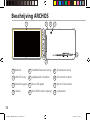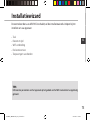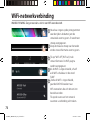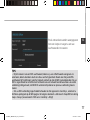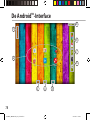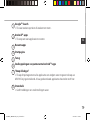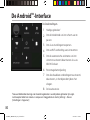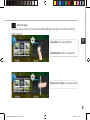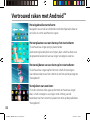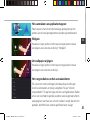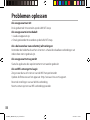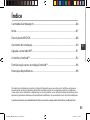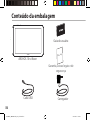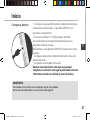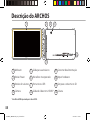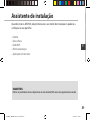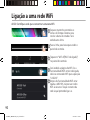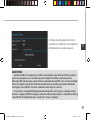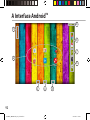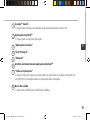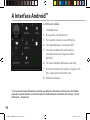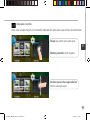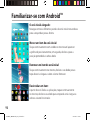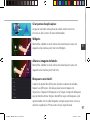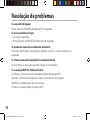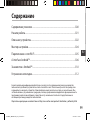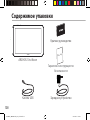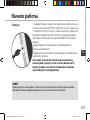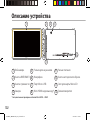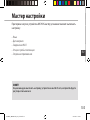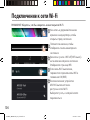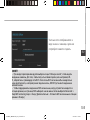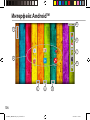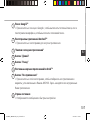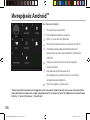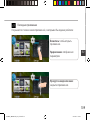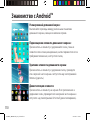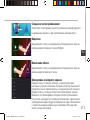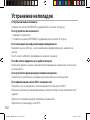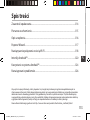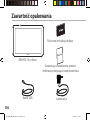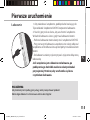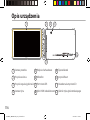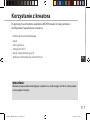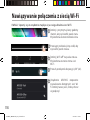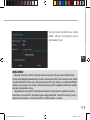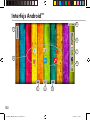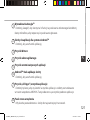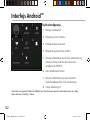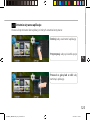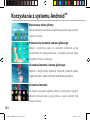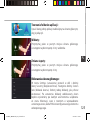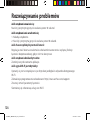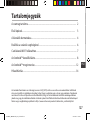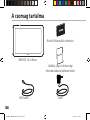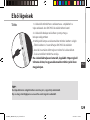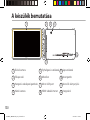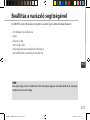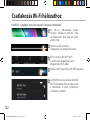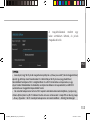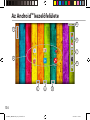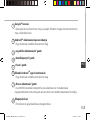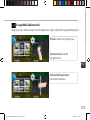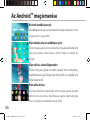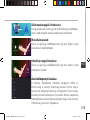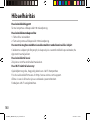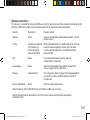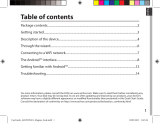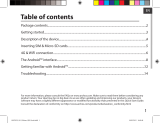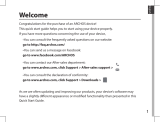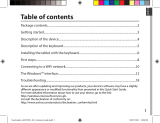Archos 101 Series User Cesium 101B Instrukcja obsługi
- Typ
- Instrukcja obsługi
Strona się ładuje...
Strona się ładuje...
Strona się ładuje...
Strona się ładuje...
Strona się ładuje...
Strona się ładuje...
Strona się ładuje...
Strona się ładuje...
Strona się ładuje...
Strona się ładuje...
Strona się ładuje...
Strona się ładuje...
Strona się ładuje...
Strona się ładuje...
Strona się ładuje...
Strona się ładuje...
Strona się ładuje...
Strona się ładuje...
Strona się ładuje...
Strona się ładuje...
Strona się ładuje...
Strona się ładuje...
Strona się ładuje...
Strona się ładuje...
Strona się ładuje...
Strona się ładuje...
Strona się ładuje...
Strona się ładuje...
Strona się ładuje...
Strona się ładuje...
Strona się ładuje...
Strona się ładuje...
Strona się ładuje...
Strona się ładuje...
Strona się ładuje...
Strona się ładuje...
Strona się ładuje...
Strona się ładuje...
Strona się ładuje...
Strona się ładuje...
Strona się ładuje...
Strona się ładuje...
Strona się ładuje...
Strona się ładuje...
Strona się ładuje...
Strona się ładuje...
Strona się ładuje...
Strona się ładuje...
Strona się ładuje...
Strona się ładuje...
Strona się ładuje...
Strona się ładuje...
Strona się ładuje...
Strona się ładuje...
Strona się ładuje...
Strona się ładuje...
Strona się ładuje...
Strona się ładuje...
Strona się ładuje...
Strona się ładuje...
Strona się ładuje...
Strona się ładuje...
Strona się ładuje...
Strona się ładuje...
Strona się ładuje...
Strona się ładuje...
Strona się ładuje...
Strona się ładuje...
Strona się ładuje...
Strona się ładuje...
Strona się ładuje...
Strona się ładuje...
Strona się ładuje...
Strona się ładuje...
Strona się ładuje...
Strona się ładuje...
Strona się ładuje...
Strona się ładuje...
Strona się ładuje...
Strona się ładuje...
Strona się ładuje...
Strona się ładuje...
Strona się ładuje...
Strona się ładuje...
Strona się ładuje...
Strona się ładuje...
Strona się ładuje...
Strona się ładuje...
Strona się ładuje...
Strona się ładuje...
Strona się ładuje...
Strona się ładuje...
Strona się ładuje...
Strona się ładuje...
Strona się ładuje...
Strona się ładuje...
Strona się ładuje...
Strona się ładuje...
Strona się ładuje...
Strona się ładuje...
Strona się ładuje...
Strona się ładuje...
Strona się ładuje...
Strona się ładuje...
Strona się ładuje...
Strona się ładuje...
Strona się ładuje...
Strona się ładuje...
Strona się ładuje...
Strona się ładuje...
Strona się ładuje...
Strona się ładuje...
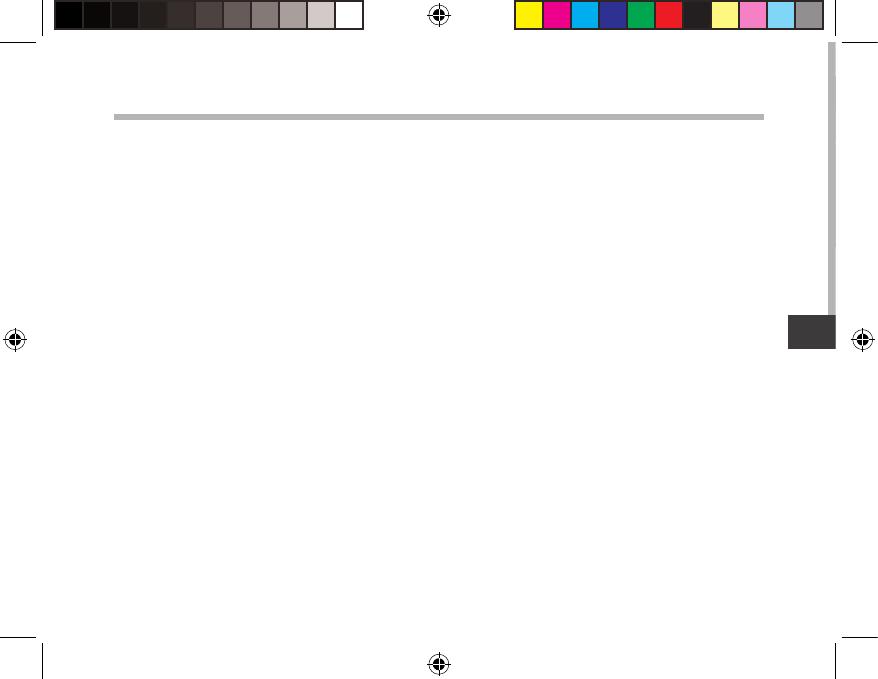
113
PL
Spis treści
Aby uzyskać więcej informacji, należy zapoznać się znajczęściej zadawanymi pytaniami opublikowanymi na
stronie www.archos.com. Należy obowiązkowo zapoznać się ze wspomnianym działem wprzypadku rozważania
dokonania zwrotu dowolnego produktu. Twój problem być może da się łatwo rozwiązać. Często aktualizujemy
iwprowadzamy udoskonalenia wnaszych produktach, dlatego też oprogramowanie może nieznacznie różnić się
wyglądem lub dostępnością funkcji od tego, co zaprezentowano wskróconej instrukcji obsługi.
Skonsultować deklarację zgodności na http://www.archos.com/products/declaration_conformity.html
Zawartość opakowania.........................................................................................................
Pierwsze uruchomienie........................................................................................................
Opis urządzenia.......................................................................................................................
Poprzez Wizard........................................................................................................................
Nawiązywanie połączenia zsiecią Wi-Fi.........................................................................
Interfejs Android
TM
..................................................................................................................
Korzystanie zsystemu Android
TM
.....................................................................................
Rozwiązywanie problemów................................................................................................
114
115
116
117
118
120
124
126
UserGuide_ARCHOS101d_Neon_book.indd 113 21/01/2015 16:29:52

114
Warranty
114
Gwarancja
Kabel USB
Ładowarka
Skrócona instrukcja obsługi
Gwarancja, oświadczenia prawne
iinformacje dotyczące bezpieczeństwa
Zawartość opakowania
ARCHOS 101d Neon
UserGuide_ARCHOS101d_Neon_book.indd 114 21/01/2015 16:29:52

115
PL
115
Pierwsze uruchomienie
WSKAZÓWKA:
Aby móc korzystać zpełnej gamy usług, należy zarejestrować produkt.
Można tego dokonać na stronie www.archos.com/register.
Ładowanie
1. Aby naładować urządzenie, podłącz kabel zasilający do
Tápcsatlakozó. Urządzenie ARCHOSrozpocznie ładowanie.
2. Naciśnij przycisk zasilania, aby uruchomić urządzenie.
Wskaźnik ładowania świeci, gdy trwa ładowanie baterii.
- Podczas ładowania można korzystać zurządzenia ARCHOS.
- Przy pierwszym ładowaniu urządzenia nie należy odłączać
urządzenia od źródła zasilania przed pełnym naładowaniem
baterii.
- Do ładowania należy wykorzystywać wyłącznie dołączoną
ładowarkę.
Jeśli urządzenie jest całkowicie rozładowane, po
podłączeniu go do źródła zasilania należy odczekać
przynajmniej 10minut, aby uruchomiła się ikona
zsymbolem ładowania.
UserGuide_ARCHOS101d_Neon_book.indd 115 21/01/2015 16:29:52

116
5
6
7
8
2
9
d
FCC ID : SOVAC101DNE
IC : 5511A-AC101DNE
Model : AC101DNE
MADE IN CHINA
1
10
d
FCC ID : SOVAC101DNE
IC : 5511A-AC101DNE
Model : AC101DNE
MADE IN CHINA
3 4
12
11
Opis urządzenia
Kamera przednia
Przycisk zasilania
Przyciski regulacji głośności
Kamera tylna
Wejście słuchawkowe
Mikrofon
Port microUSB
Mini-HDMI videó kimenet
Tápcsatlakozó
przycisk Reset
Gniazdo na kartę microSD
Głośnik trybu głośnomówiącego
1
2
3
4
5
6
7
8
9
10
11
12
UserGuide_ARCHOS101d_Neon_book.indd 116 21/01/2015 16:29:52

117
PL
Korzystanie zkreatora
WSKAZÓWKA:
Zalecamy przeprowadzanie konfiguracji urządzenia wstrefie zasięgu sieci Wi-Fi, zktórą będzie
się ono regularnie łączyć.
Po pierwszym uruchomieniu urządzenia ARCHOS kreator instalacji pomoże ci
skongurować najważniejsze ustawienia:
- Kalibracja ekranu dotykowego
- Język
- Data igodzina
- Połączenie Wi-Fi
- Opcje usług lokalizacyjnych
- Aplikacje od dostawców zewnętrznych
Tápcsatlakozó
przycisk Reset
Gniazdo na kartę microSD
Głośnik trybu głośnomówiącego
UserGuide_ARCHOS101d_Neon_book.indd 117 21/01/2015 16:29:52

118
1
2
3
4
5
Nawiązywanie połączenia zsiecią Wi-Fi
UWAGA: Upewnij się, że urządzenie znajduje się wzasięgu działania sieci Wi-Fi.
Dotknij iprzytrzymaj ikony godziny
ibaterii, aby wyświetlić pasek stanu.
Wyświetlona zostanie niebieska linia.
Przeciągnij niebieską linię wdół, aby
wyświetlić panel statusu.
Przesuń przełącznik do pozycji „ON” (wł.).
Urządzenie ARCHOS rozpocznie
wyszukiwanie dostępnych sieci Wi-
Fi. Dotknij nazwę sieci, zktórą chcesz
się połączyć.
Dotknij „Wi-Fi o” na pasku statusu.
Wyświetlona zostanie strona sieci
Wi-Fi.
UserGuide_ARCHOS101d_Neon_book.indd 118 21/01/2015 16:29:53

119
PL
Sieci prywatne wyświetlane są zikoną
kłódki – aby się znimi połączyć, musisz
wprowadzić hasło.
WSKAZÓWKI:
- Wpisując hasło do sieci Wi-Fi, zalecamy zaznaczenie opcji „Show password” (pokaż hasło),
tak aby mieć podgląd wprowadzanych znaków. Hasło do sieci Wi-Fi (lub ustawienia sieci) można
otrzymać od administratora sieci. Jeśli opcja łączności Wi-Fi jest aktywna, aurządzenie ARCHOS
znajduje się wzasięgu sieci, zktórą wcześniej się łączyło, zostanie podjęta automatyczna próba
nawiązania połączenia zsiecią.
- Aby połączenie zsiecią Wi-Fi było aktywne również wtrybie uśpienia urządzenia, zaznacz
ikonę Menu na stronie Wi-Fi. Następnie wybierz opcję Advanced > Keep WiFi on during sleep >
Always (zaawansowane > uruchom sieć Wi-Fi wtrybie uśpienia > zawsze).
UserGuide_ARCHOS101d_Neon_book.indd 119 21/01/2015 16:29:53
Strona się ładuje...

121
PL
Wyszukiwarka Google
TM
> Dotknij „Google”, aby skorzystać zfunkcji wyszukiwania tekstowego lub dotknij
ikonę mikrofonu, aby rozpocząć wyszukiwanie głosowe.
Skróty do aplikacji dla systemu Android
TM
> Dotknij, aby uruchomić aplikację.
Przycisk Wstecz
Przycisk ekranu głównego
Przycisk ostatnio używanych aplikacji
Android
TM
Stała aplikacje skróty
> Dotknij, aby uruchomić aplikację.
Przycisk „All Apps” (wszystkie aplikacje)
> Dotknij tę ikonę, aby wyświetlić wszystkie aplikacje iwidżety zainstalowane
wtwoim urządzeniu ARCHOS. Tutaj widoczne są wszystkie pobrane aplikacje.
Pasek stanu urządzenia
> Wyświetla powiadomienia iskróty do najważniejszych ustawień.
1
2
3
4
5
6
7
8
UserGuide_ARCHOS101d_Neon_book.indd 121 21/01/2015 16:29:53

122
1 2
4
6
7
3
5
8
Interfejs Android
TM
Szybka konguracja
1 Bieżący użytkownik*
2 Regulacja jasności ekranu.
3 Dostęp do opcji ustawień.
4 Włączanie/wyłączanie łącza Wi-Fi.
5 Aktywacja/dezaktywacja funkcji automatycznej
zmiany orientacji ekranu przy obracaniu
urządzeniem ARCHOS.
6 Stan naładowania baterii
7 Aktywacja/dezaktywacja opcji łączności
bezprzewodowej (tzw. tryb samolotowy).
8 Usługi lokalizacyjne
*
New multi-user support for tablets lets different users have their own separate, customizable spaces on a single
device. Add users in Settings > Device.
UserGuide_ARCHOS101d_Neon_book.indd 122 21/01/2015 16:29:53

123
PL
Otwiera listę miniatur ikon aplikacji, zktórych ostatnio korzystano:
Ostatnio używane aplikacje
Dotknij: aby uruchomić aplikację.
Przesuń w górę lub w dół: aby
zamknąć aplikację.
Przytrzymaj: aby wyświetlić opcje
UserGuide_ARCHOS101d_Neon_book.indd 123 21/01/2015 16:29:53

124
Korzystanie zsystemu Android
TM
Rozszerzony ekran główny:
Przełączaj kolejne panele ekranu głównego, przesuwając palcem
wprawo iw lewo.
Przenoszenie elementu zekranu głównego:
Dotknij i przytrzymaj palec na wybranym elemencie aż do
wyświetlenia linii pozycjonowania, a następnie przesuń ikonę
wwybrane miejsce izwolnij ją.
Usuwanie elementu zekranu głównego:
Dotknij i przytrzymaj wybrany element, przesuń palec
wgórę ekranu iupuść element nad ikoną usuwania.
Usuwanie elementu:
Na ekranie wszystkich aplikacji dotknij i przytrzymaj wybrany
element, przesuń palec w górę ekranu i upuść element nad
ikoną usuwania.
UserGuide_ARCHOS101d_Neon_book.indd 124 21/01/2015 16:29:53

125
PL
Tworzenie folderów aplikacji:
Upuść ikonę jednej aplikacji nad kolejną na ekranie głównym,
aby je połączyć.
Widżety:
Przytrzymaj palec w pustym miejscu ekranu głównego,
anastępnie wybierz tapetę zlisty: widżetów.
Zmiana tapety:
Przytrzymaj palec w pustym miejscu ekranu głównego,
anastępnie wybierz tapetę zlisty.
Blokowanie ekranu głównego:
W menu Settings (ustawienia) przewiń w dół i dotknij
ikonę Security (bezpieczeństwo). Następnie dotknij Screen
lock (blokada ekranu). Dotknij rodzaj blokady, jaką chcesz
zastosować. Po ustawieniu blokady zablokowany ekran
będzie wyświetlany po każdym uruchomieniu urządzenia
ze stanu hibernacji, wraz z monitem o wprowadzenie
ustalonego wzoru, kodu PIN lub skongurowanego elementu
zabezpieczającego.
UserGuide_ARCHOS101d_Neon_book.indd 125 21/01/2015 16:29:53

126
Rozwiązywanie problemów
Jeśli urządzenie zawiesi się:
Naciśnij iprzytrzymaj przycisk zasilania przez 10sekund.
Jeśli urządzenie nie uruchomi się:
1. Naładuj urządzenie.
2. Naciśnij iprzytrzymaj przycisk zasilania przez 10sekund.
Jeśli chcesz wydłużyć żywotność baterii:
Reguluj jasność ekranu wzależności od oświetlenia otoczenia iwyłączaj funkcje
łączności bezprzewodowej, gdy znich nie korzystasz.
Jeśli urządzenie działa zbyt wolno:
Zamknij wszystkie otwarte aplikacje.
Jeśli sygnał Wi-Fi jest zbyt słaby:
Upewnij się, że nie znajdujesz się wzbyt dużej odległości od punktu dostępowego
Wi-Fi.
Zaktualizuj oprogramowanie wbudowane: http://www.archos.com/support.
Zresetuj izmień parametry łączności.
Skontaktuj się zdostawcą usług sieci Wi-Fi.
UserGuide_ARCHOS101d_Neon_book.indd 126 21/01/2015 16:29:53
Strona się ładuje...
Strona się ładuje...
Strona się ładuje...
Strona się ładuje...
Strona się ładuje...
Strona się ładuje...
Strona się ładuje...
Strona się ładuje...
Strona się ładuje...
Strona się ładuje...
Strona się ładuje...
Strona się ładuje...
Strona się ładuje...
Strona się ładuje...
Strona się ładuje...
Strona się ładuje...
-
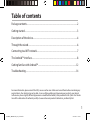 1
1
-
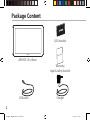 2
2
-
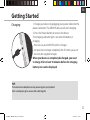 3
3
-
 4
4
-
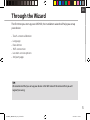 5
5
-
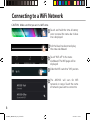 6
6
-
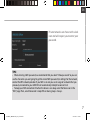 7
7
-
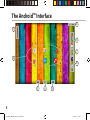 8
8
-
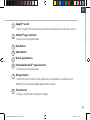 9
9
-
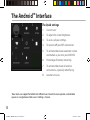 10
10
-
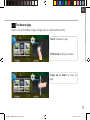 11
11
-
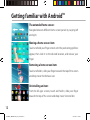 12
12
-
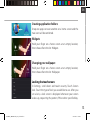 13
13
-
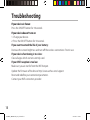 14
14
-
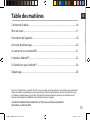 15
15
-
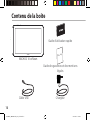 16
16
-
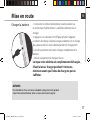 17
17
-
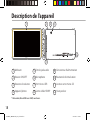 18
18
-
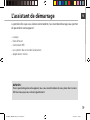 19
19
-
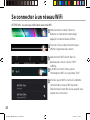 20
20
-
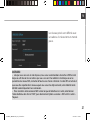 21
21
-
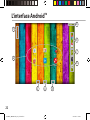 22
22
-
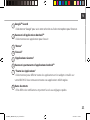 23
23
-
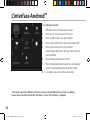 24
24
-
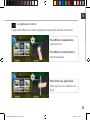 25
25
-
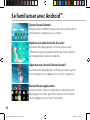 26
26
-
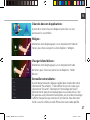 27
27
-
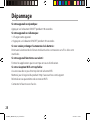 28
28
-
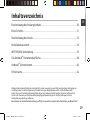 29
29
-
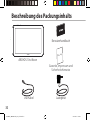 30
30
-
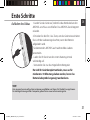 31
31
-
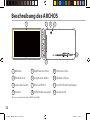 32
32
-
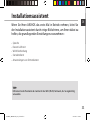 33
33
-
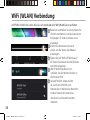 34
34
-
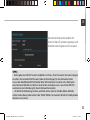 35
35
-
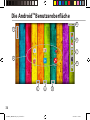 36
36
-
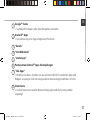 37
37
-
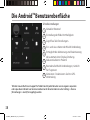 38
38
-
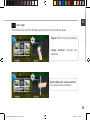 39
39
-
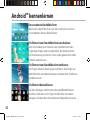 40
40
-
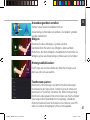 41
41
-
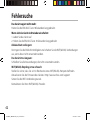 42
42
-
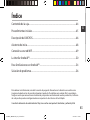 43
43
-
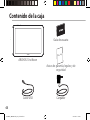 44
44
-
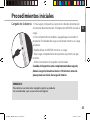 45
45
-
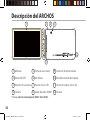 46
46
-
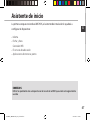 47
47
-
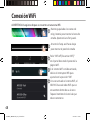 48
48
-
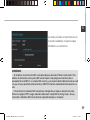 49
49
-
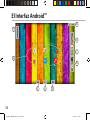 50
50
-
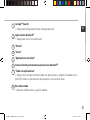 51
51
-
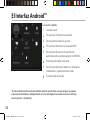 52
52
-
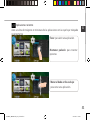 53
53
-
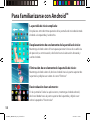 54
54
-
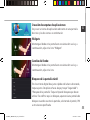 55
55
-
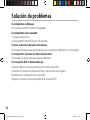 56
56
-
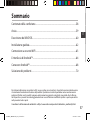 57
57
-
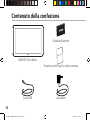 58
58
-
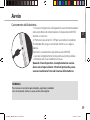 59
59
-
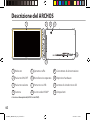 60
60
-
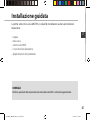 61
61
-
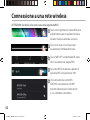 62
62
-
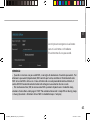 63
63
-
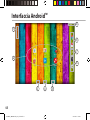 64
64
-
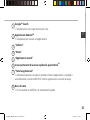 65
65
-
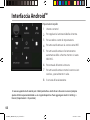 66
66
-
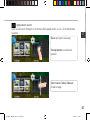 67
67
-
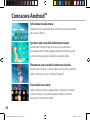 68
68
-
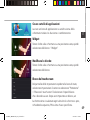 69
69
-
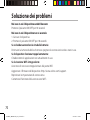 70
70
-
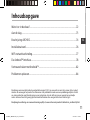 71
71
-
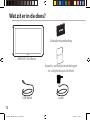 72
72
-
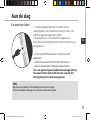 73
73
-
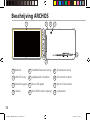 74
74
-
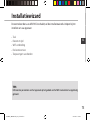 75
75
-
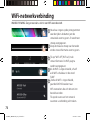 76
76
-
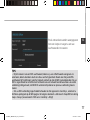 77
77
-
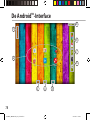 78
78
-
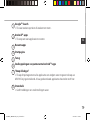 79
79
-
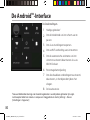 80
80
-
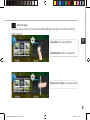 81
81
-
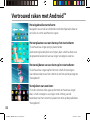 82
82
-
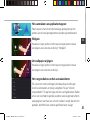 83
83
-
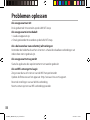 84
84
-
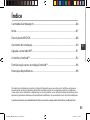 85
85
-
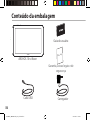 86
86
-
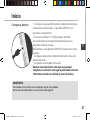 87
87
-
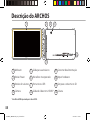 88
88
-
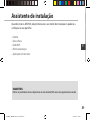 89
89
-
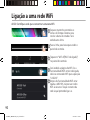 90
90
-
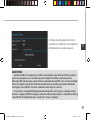 91
91
-
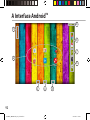 92
92
-
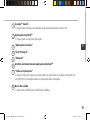 93
93
-
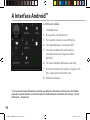 94
94
-
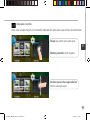 95
95
-
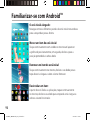 96
96
-
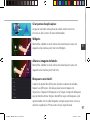 97
97
-
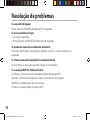 98
98
-
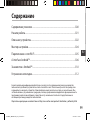 99
99
-
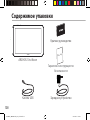 100
100
-
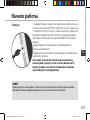 101
101
-
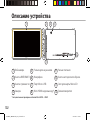 102
102
-
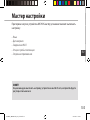 103
103
-
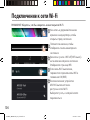 104
104
-
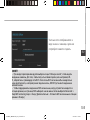 105
105
-
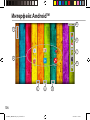 106
106
-
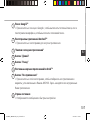 107
107
-
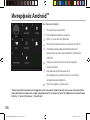 108
108
-
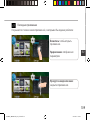 109
109
-
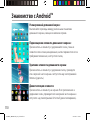 110
110
-
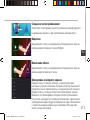 111
111
-
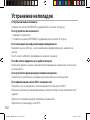 112
112
-
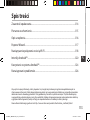 113
113
-
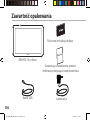 114
114
-
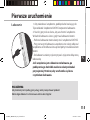 115
115
-
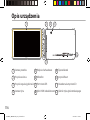 116
116
-
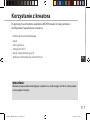 117
117
-
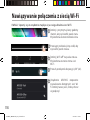 118
118
-
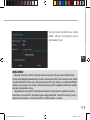 119
119
-
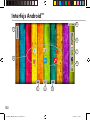 120
120
-
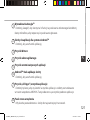 121
121
-
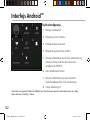 122
122
-
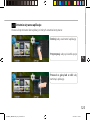 123
123
-
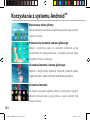 124
124
-
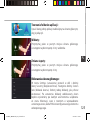 125
125
-
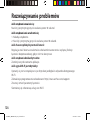 126
126
-
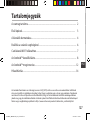 127
127
-
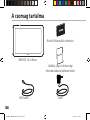 128
128
-
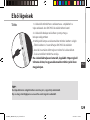 129
129
-
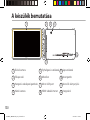 130
130
-
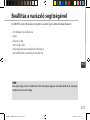 131
131
-
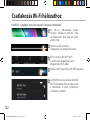 132
132
-
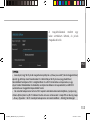 133
133
-
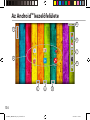 134
134
-
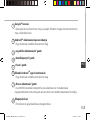 135
135
-
 136
136
-
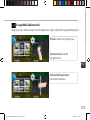 137
137
-
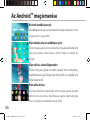 138
138
-
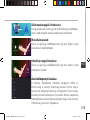 139
139
-
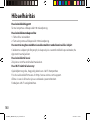 140
140
-
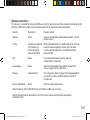 141
141
-
 142
142
Archos 101 Series User Cesium 101B Instrukcja obsługi
- Typ
- Instrukcja obsługi
w innych językach
- español: Archos 101 Series User Cesium 101B Manual de usuario
- italiano: Archos 101 Series User Cesium 101B Manuale utente
- Deutsch: Archos 101 Series User Cesium 101B Benutzerhandbuch
- português: Archos 101 Series User Cesium 101B Manual do usuário
- français: Archos 101 Series User Cesium 101B Manuel utilisateur
- English: Archos 101 Series User Cesium 101B User manual
- русский: Archos 101 Series User Cesium 101B Руководство пользователя
- Nederlands: Archos 101 Series User Cesium 101B Handleiding
Powiązane artykuły
-
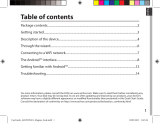 Archos Magnus Series User 101 Magnus Instrukcja obsługi
Archos Magnus Series User 101 Magnus Instrukcja obsługi
-
 Archos Magnus Series User Magnus 101 Plus Instrukcja obsługi
Archos Magnus Series User Magnus 101 Plus Instrukcja obsługi
-
 Archos Copper Series User 96 Xenon Instrukcja obsługi
Archos Copper Series User 96 Xenon Instrukcja obsługi
-
Archos Xenon Series User Xenon 101 Lite Instrukcja obsługi
-
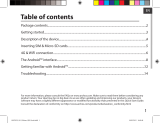 Archos Helium Series User 101 Helium Instrukcja obsługi
Archos Helium Series User 101 Helium Instrukcja obsługi
-
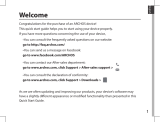 Archos Platinium Series User 101d Platinum Instrukcja obsługi
Archos Platinium Series User 101d Platinum Instrukcja obsługi
-
 Archos Platinium Series User 101c Platinum Instrukcja obsługi
Archos Platinium Series User 101c Platinum Instrukcja obsługi
-
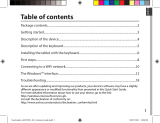 manual 101 Cesium Instrukcja obsługi
manual 101 Cesium Instrukcja obsługi